Windows incluye muchas herramientas integradas que tienen varias funciones útiles, y tristemente muchos usuarios las pasan por alto, hoy en Bitelia te vamos a contar cómo puedes detectar un virus en tu ordenador usando simplemente el Administrador de Tareas.
Un problema que desde siempre ha atacado mucho a los usuarios de Windows, es el de los virus informáticos y todo tipo de malware. No es que solo Windows sufra de estos males, sino que al ser el sistema más usados en ordenadores al rededor del mundo, tiende a ser el principal objetivo de estos ataques. Aunque podemos tomar muchas medidas para protegernos de las diferentes amenazas de seguridad que están al acecho, a veces es bastante difícil, más cuando el usuario es inexperto y puede ser engañado fácilmente por sitios y programas maliciosos que buscan hacer daño de alguna manera.
Hace algunos meses discutíamos sobre si es realmente necesario usar un antivirus, y concluíamos que la mayoría de las veces esta respuesta va a depender del tipo de usuario y de su comportamiento. No todos los antivirus tienen las mismas bases de datos, así que un archivo malicioso puede ser detectado por una herramienta y por otra no, ninguno es infalible, y algunos virus son tan complejos que «se esconden» muy bien para no ser detectados y removidos.
Revisar los procesos activos en tu sistema
Si sospechas que tienes algún tipo de malware infectando tu ordenador, y no tienes antivirus, o las herramientas con las que cuentas hasta ahora no lo han detectado, por más sencillo y tonto que pueda parecer, el Administrador de tareas de Windows quizás puede ayudarte.
Días atrás comentábamos cómo se puede aprovechar al máximo el Administrador de tareas en Windows, es una herramienta sumamente útil, que no obtiene tanto crédito como merece, y que muchos ni siquiera usan jamás, sin saber que puede ayudarles en muchos aspectos a mejorar y controlar el rendimiento de sus ordenadores.
Si ejecutamos el Administrador de Tareas, podemos revisar todas las aplicaciones, procesos y servicios que se encuentran activos al momento, y podemos intentar matarlos. Muchas veces elmalware se ejecuta desde el inicio del sistema y se encuentra activo en el fondo, funcionando como un proceso permanente, lo que hace que muchas veces no puedan detectarse o eliminarse con las herramientas antivirus. Si usas Windows 7 puedes presionar Ctrl + Alt + Esc, o Ctrl + Alt + Supr y luego elegir abrir el Administrador de tareas desde el menú. En Windows 8.1 puedes hacer clic derecho sobre el botón de inicio y seleccionarlo desde ahí.
¿Cómo se cuales son los procesos maliciosos?
Esta es la parte complicada, si no estás acostumbrado a usar el Administrador de tareas, ni familiarizado con el nombre de los procesos legítimos del sistema, puede que te sientas abrumado y no sepas que rayos hacer ahora.
En el sitio I am not a Geek puedes encontrar una enorme lista de procesos por nombre, y obtener una descripción de para que sirve cada uno y su origen. Así pues, en caso de que al abrir el administrador de tareas veas algo que te parece extraño o que no puedas relacionar con nada instalado en Windows de manera legitima, prueba buscar el nombre del proceso en este sitio y averiguar si es un huésped no invitado y con malas intenciones.
Ahora bien, difícilmente el administrador de tareas va a ayudarte a eliminar la amenaza, solo a detectarla, los procesos maliciosos, al terminarlos con esta herramienta, usualmente vuelven a iniciarse solos como por arte de magia (no es magia es lo que están programados para hacer), por lo que vas a necesitar buscar una herramienta que te ayude a eliminarlos. En Bitelia ya hemos recomendado varias veces Spybot Search & Destroy, por mencionar uno muy útil y eficaz. Sea como sea, saber este pequeño truco puede ayudarlos a solucionar un problema y salvarlos el cuello en más de una ocasión.
Fuente: bitelia.com

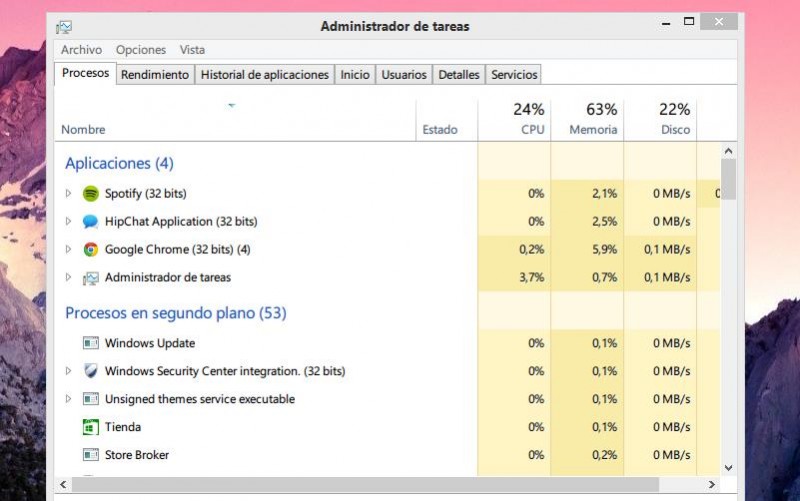
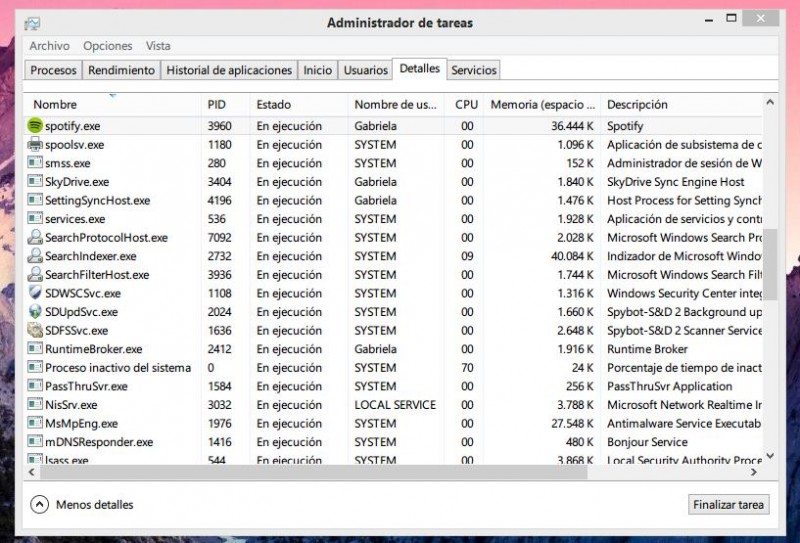
No se han encontrado comentarios